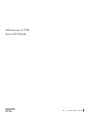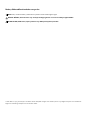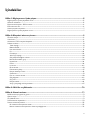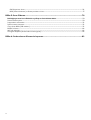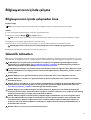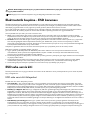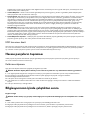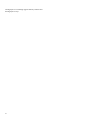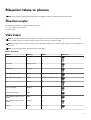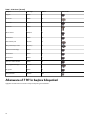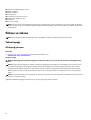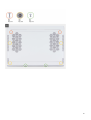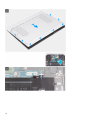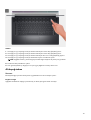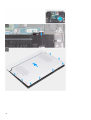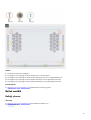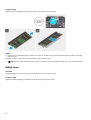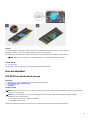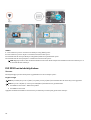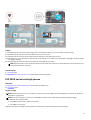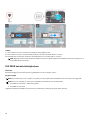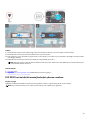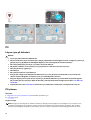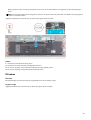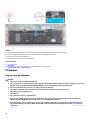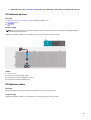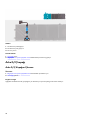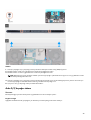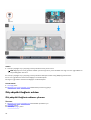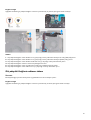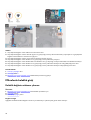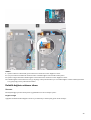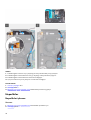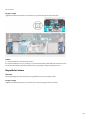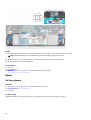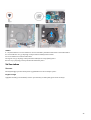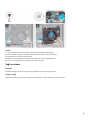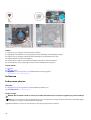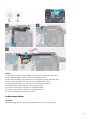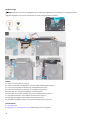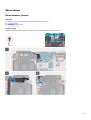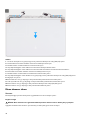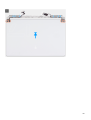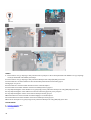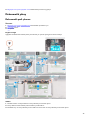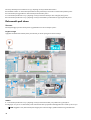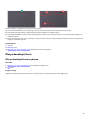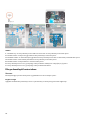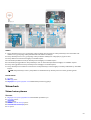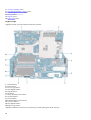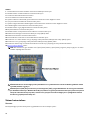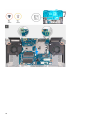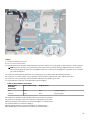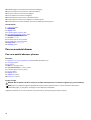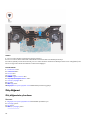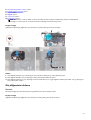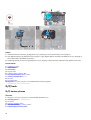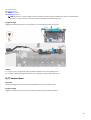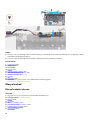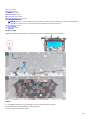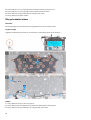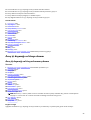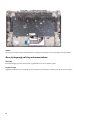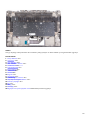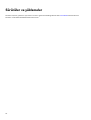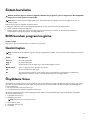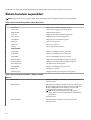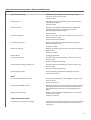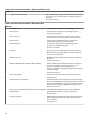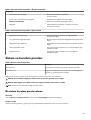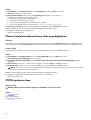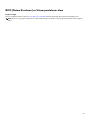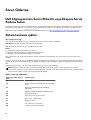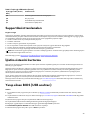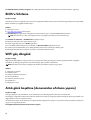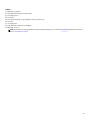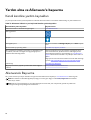Alienware x17 R1
Servis El Kitabı
Resmi Model: P48E
Resmi Tip: P48E001
Mayıs 2021
Revizyon A00

Notlar, dikkat edilecek noktalar ve uyarılar
NOT: NOT, ürününüzü daha iyi kullanmanıza yardımcı olacak önemli bilgiler sağlar.
DİKKAT: DİKKAT, donanım hasarı veya veri kaybı olasılığını gösterir ve sorunu nasıl önleyeceğinizi bildirir.
UYARI: UYARI, mülk hasarı, kişisel yaralanma veya ölüm potansiyeline işaret eder.
© 2021 Dell Inc. veya yan kuruluşları. Tüm hakları saklıdır. Dell, EMC ve diğer ticari markalar, Dell Inc. veya bağlı kuruluşlarının ticari markalarıdır.
Diğer ticari markalar ilgili sahiplerinin ticari markaları olabilir.

İçindekiler
Bölüm 1: Bilgisayarınızın içinde çalışma...................................................................................................5
Bilgisayarınızın içinde çalışmadan önce...............................................................................................................................5
Güvenlik talimatları...............................................................................................................................................................5
Elektrostatik boşalma - ESD koruması.................................................................................................................................6
ESD saha servis kiti............................................................................................................................................................... 6
Hassas parçaların taşınması................................................................................................................................................... 7
Bilgisayarınızın içinde çalıştıktan sonra................................................................................................................................7
Bölüm 2: Bileşenleri takma ve çıkarma....................................................................................................9
Önerilen araçlar.................................................................................................................................................................... 9
Vida listesi.............................................................................................................................................................................9
Alienware x17 R1'in başlıca bileşenleri...............................................................................................................................10
Sökme ve takma.................................................................................................................................................................. 12
Taban kapağı..................................................................................................................................................................12
Bellek modülü................................................................................................................................................................ 17
Katı-hal sürücüsü........................................................................................................................................................... 19
Pil...................................................................................................................................................................................24
Pil kablosu..................................................................................................................................................................... 26
Arka G/Ç kapağı..........................................................................................................................................................28
Güç adaptörü bağlantı noktası.....................................................................................................................................30
Mikrofonlu kulaklık girişi...............................................................................................................................................32
Hoparlörler.................................................................................................................................................................... 34
Fanlar.............................................................................................................................................................................36
Isı borusu....................................................................................................................................................................... 40
Ekran aksamı..................................................................................................................................................................43
Dokunmatik yüzey........................................................................................................................................................ 47
Klavye denetleyici kartı................................................................................................................................................ 49
Sistem kartı.....................................................................................................................................................................51
Fan ve ısı emicisi aksamı................................................................................................................................................58
Güç düğmesi.................................................................................................................................................................60
G/Ç kartı.......................................................................................................................................................................62
Klavye braketi............................................................................................................................................................... 64
Avuç içi dayanağı ve klavye aksamı..............................................................................................................................67
Bölüm 3: Sürücüler ve yüklemeler.........................................................................................................70
Bölüm 4: Sistem kurulumu......................................................................................................................71
BIOS kurulum programı’na girme.......................................................................................................................................71
Gezinti tuşları...................................................................................................................................................................... 71
Önyükleme Sırası.................................................................................................................................................................71
Sistem kurulum seçenekleri................................................................................................................................................ 72
Sistem ve kurulum parolası.................................................................................................................................................75
Bir sistem kurulum parolası atama.................................................................................................................................75
Mevcut sistem kurulum parolasını silme veya değiştirme............................................................................................ 76
3

CMOS ayarlarını silme...................................................................................................................................................76
BIOS (Sistem Kurulumu) ve Sistem parolalarını silme.................................................................................................. 77
Bölüm 5: Sorun Giderme........................................................................................................................78
Dell bilgisayarınızın Servis Etiketini veya Ekspres Servis Kodunu bulun...................................................................78
Sistem tanılama ışıkları........................................................................................................................................................ 78
SupportAssist tanılamaları.................................................................................................................................................. 79
İşletim sistemini kurtarma................................................................................................................................................... 79
Yanıp sönen BIOS (USB anahtarı)..................................................................................................................................... 79
BIOS'u Sıfırlama..................................................................................................................................................................80
WiFi güç döngüsü..............................................................................................................................................................80
Artık gücü boşaltma (donanımdan sıfırlama yapma)........................................................................................................ 80
Bölüm 6: Yardım alma ve Alienware'e başvurma..................................................................................82
4

Bilgisayarınızın içinde çalışma
Bilgisayarınızın içinde çalışmadan önce
Bu görev ile ilgili
NOT: Sipariş ettiğiniz yapılandırmaya bağlı olarak bu belgedeki resimler sizin bilgisayarınızdan farklı olabilir.
Adimlar
1. Tüm açık dosyaları kaydedip kapatın ve tüm açık uygulamalardan çıkın.
2. Bilgisayarınızı kapatın. Başlat >
Güç > Kapat'a tıklayın.
NOT: Farklı bir işletim sistemi kullanıyorsanız, kapatma ile ilgili talimatlar için, işletim sisteminizin dokümanlarına bakın.
3. Bilgisayarınızı ve tüm bağlı aygıtları elektrik prizlerinden çıkarın.
4. Klavye, fare ve monitör gibi bağlı olan tüm aygıtların ve çevre birimlerinin bilgisayarınızla bağlantısını kesin.
DİKKAT: Ağ kablosunu çıkarmak için, önce kabloyu bilgisayarınızdan ve ardından ağ aygıtından çıkarın.
5. Bilgisayarınızda bulunan ortam kartlarını ve optik sürücüleri çıkarın.
Güvenlik talimatları
Bilgisayarınızı olası hasarlardan korumak ve kendi kişisel güvenliğinizi sağlamak için aşağıdaki güvenlik yönergelerine uyun. Aksi
belirtilmedikçe, bu belgede bulunan her prosedür, bilgisayarınızla birlikte gelen güvenlik bilgilerini okuduğunuzu varsaymaktadır.
UYARI: Bilgisayarınızın içinde çalışmaya başlamadan önce, bilgisayarınızla gönderilen güvenlik bilgilerini okuyun.
Ek güvenlik en iyi uygulama bilgileri için www.dell.com/regulatory_compliance adresindeki Regulatory Compliance
(Mevzuata Uygunluk) Ana Sayfasına bakın.
UYARI: Bilgisayarın kapağını veya panelleri açmadan önce tüm güç kaynaklarının bağlantısını kesin. Bilgisayarın içinde
çalışmayı tamamladıktan sonra, bilgisayarınızı bir elektrik prizine bağlamadan önce tüm kapakları, panelleri ve vidaları
yerlerine takın.
DİKKAT: Bilgisayara zarar gelmesini önlemek için çalışma yüzeyinin düz, kuru ve temiz olduğundan emin olun.
DİKKAT: Bileşenlere ve kartlara zarar gelmesini önlemek için bunları kenarlarından tutun ve pimlere ve kontaklara
dokunmaktan kaçının.
DİKKAT: Yalnızca sorun giderme ve onarım tarafından yetkilendirilmeniz veya Dell teknik destek ekibi. Dell tarafından
yetkilendirilmemiş servislerden kaynaklanan zararlar garantinizin kapsamında değildir. Ürünle birlikte verilen veya
www.dell.com/regulatory_compliance adresindeki güvenlik talimatlarına bakın.
DİKKAT: Bilgisayarınızın içindeki herhangi bir şeye dokunmadan önce, bilgisayarınızın arkasındaki metal kısım gibi
boyanmamış bir metal yüzeye dokunarak kendinizi topraklayın. Çalışırken, iç bileşenlere zarar verebilecek statik elektriği
boşaltmak için boyalı olmayan metal bir yüzeye belli aralıklarla dokunun.
DİKKAT: Kabloların bağlantısını keserken kabloyu doğrudan değil, konnektöründen veya çekme tırnağından tutarak
çekin. Bazı kablolarda, kablonun bağlantısını kesmeden önce ayırmanız gereken kilitleme tırnaklı veya kelebek vidalı
konnektörler bulunur. Kabloların bağlantısını keserken, konnektör pimlerinin eğilmesini önlemek için kabloları eşit
hizalanmış halde tutun. Kabloları bağlarken, konnektörlerin ve bağlantı noktalarının doğru yönlendirildiklerinden ve
hizalandıklarından emin olun.
DİKKAT: Takılı kartı ortam kartı okuyucusundan basarak çıkarın.
5

DİKKAT: Dizüstü bilgisayarlarda lityum iyon pilleri kullanırken dikkatli olun. Şişmiş piller kullanılmamalı ve değiştirilerek
uygun şekilde atılmalıdır.
NOT: Bilgisayarınızın ve belirli bileşenlerin rengi bu belgede gösterilenden farklı olabilir.
Elektrostatik boşalma - ESD koruması
Özellikle genişletme kartları, işlemciler, bellek DIMM'leri ve sistem anakartları gibi hassas bileşenleri ele alırken ESD önemli bir
sorundur. Çok ufak şarjlar devrelerde, kesintili sorunlar veya kısalmış ürün ömrü gibi, açık olmayan hasarlara neden olabilir. Sektör
daha düşük güç gereksinimleri ve artan yoğunluk için baskı yaparken, ESD koruması artan bir sorundur.
En son Dell ürünlerinde kullanılan yarı iletkenlerin artan yoğunluğu nedeniyle, statik hasara olan hassasiyet önceki Dell ürünlerine
göre daha fazladır. Bu nedenle, parçalar ele alınırken bazı önceden onaylanmış yöntemler artık uygulanmamaktadır.
Tanınmış iki ESD hasar tipi vardır: yıkıcı hasar ve kesintili arıza.
● Yıkıcı: Yıkıcı arızalar ESD ile ilgili arızaların yaklaşık yüzde 20'sini temsil eder. Hasar aygıt işlevselliğinin anında ve tümüyle
kaybedilmesine neden olur. Büyük arızaya örnek olarak statik şok alan ve kaybolan veya anında eksik veya çalışmayan bellek için
verilen bir bip kodu ile birlikte "POST Yok/Video Yok" semptomu üreten bir bellek DIMM'si verilebilir.
● Kesintili: Kesintili arızalar ESD ile ilgili arızaların yaklaşık yüzde 80'sini temsil eder. Kesintili arızaların yüksek sayısı, çoğu zaman
hasar meydan geldiğinde hemen anlaşılamaması anlamına gelir. DIMM statik şok alır, ancak iz biraz zayıflamıştır ve hemen
hasarla ilgili görünen belirtilen oluşturmaz. Zayıflayan izin erimesi haftalar veya aylar alır ve aynı süre içinde bellek bütünlüğünde
bozulma, kesintili bellek hataları vb.'ye neden olabilir.
Anlaşılması ve giderilmesi daha zor olan hasar türü kesintili (örtülü veya "yürüyebilen yaralı" adı da verilen) arızadır.
ESD hasarını önlemek için aşağıdaki adımları uygulayın:
● Uygun şekilde topraklanmış kablolu bir ESD bilek şeridi kullanın. Kablosuz anti-statik şeritlerin kullanılmasına artık izin
verilmemektedir; bunlar yeterli koruma sağlamamaktadır. Parçaları tutmadan önce kasaya dokunulması ESD hasarına karşı
hassasiyet artmış parçalarda yeterli ESD koruması sağlamaz.
● Statik elektriğe duyarlı tüm bileşenlerle, statik elektrik açısından güvenli bir yerde işlem yapın. Eğer mümkünse anti statik döşeme
ve çalışma pedleri kullanın.
● Statik elektriğe duyarlı bileşeni kutusundan çıkarırken, bileşeni takmaya siz hazır oluncaya kadar, bileşeni anti statik ambalaj
malzemesinden çıkarmayın. Anti-statik ambalajı ambalajından çıkarmadan önce, vücudunuzdaki statik elektriği boşaltın.
● Statik elektriğe duyarlı bir bileşeni taşımadan önce anti statik bir kap veya ambalaj içine yerleştirin.
ESD saha servis kiti
İzlenmeyen Saha Servis kiti en yaygın kullanılan servis kitidir. Her bir Saha Servis kiti üç ana bileşenden oluşur: anti statik mat, bilek
kayışı ve bağlama teli.
ESD saha servis kiti bileşenleri
Bir ESD saha servis kitinin bileşenleri şunlardır:
● Anti-statik Mat – Anti-statik mat dağıtıcıdır ve servis prosedürleri sırasında parçalar matın üzerine yerleştirilebilir. Anti-statik
bir mat kullanırken, bilek kayışınız tam oturmalı ve bağlama teli, mata ve üzerinde çalışılan sistemdeki herhangi bir çıplak metale
bağlanmalıdır. Düzgün şekilde dağıtıldığında, servis parçaları ESD torbasından çıkarılabilir ve doğrudan matın üzerine konulabilir.
ESD'ye duyarlı ürünler elinizde, ESD matında, sistemde veya bir çanta içinde olduğunda güvenlidir.
● Bilek Kayışı ve Bağlama Teli: Bilek kayışı ve bağlama teli, ESD matı gerekli değilse doğrudan bileğiniz ile çıplak metal arasında
bağlanabilir veya matın üzerine geçici olarak yerleştirilen donanımı korumak için anti statik mata bağlanabilir. Bilek kayışı ve
bağlama telinin cildiniz, ESD matı veya donanım arasındaki fiziksel bağlantısı bağlama olarak bilinir. Yalnızca bilek kayışı, mat ve
bağlama teli içeren Saha Servis kitlerini kullanın. Asla kablosuz bilek kayışı takmayın. Bilek kayışının dahili tellerinin normal aşınma
ve yıpranmadan kaynaklı hasarlara karşı eğilimli olduğunu ve kazara ESD donanımı hasarını önlemek için bilek kayışı test aygıtı
kullanılarak düzenli olarak kontrol edilmesi gerektiğini unutmayın. Bilek kayışını ve bağlama telini haftada en az bir kez sınamanız
önerilir.
● ESD Bilek Kayışı Sınama Aygıtı: ESD kayışının içindeki teller zaman içinde hasar görmeye eğilimlidir. İzlenmeyen bir kit
kullanıldığında, her servis çağrısından önce kayışı düzenli olarak sınamak en iyi uygulamadır ve en azından haftada bir kez
sınamanız önerilir. Bir bilek kayışı sınama aygıtı bu sınamayı yapmanın en iyi yoludur. Kendinize ait bir bilek kayışı sınama aygıtınız
yoksa, kendilerinde olup olmadığını bölgesel ofisinize sorun. Sınamayı gerçekleştirmek için, bileğinize takılıyken bilek kayışının
6

bağlama telini sınama aygıtına takarak sınama düğmesine basın. Sınama başarılı olursa yeşil bir LED yanar; sınama başarısız olursa
kırmızı bir LED yanar ve alarm çalar.
● Yalıtkan Bileşenler – Plastik ısı emicisi kasalar gibi ESD'ye karşı hassas aygıtların, yalıtkan ve genellikle yüksek düzeyde yüklü
dahili parçalardan uzak tutulması kritik önem taşır.
● Çalışma Ortamı: ESD Saha Servis kitini dağıtmadan önce, durumu müşterinin bulunduğu yerde inceleyin. Örneğin, sunucu ortamı
için kit dağıtımı bir masaüstü ya da taşınabilir ortam için kiti dağıtımından farklıdır. Sunucular, genellikle bir veri merkezindeki
rafa takılmıştır; masaüstü veya taşınabilir bilgisayarlar genellikle ofis bölümleri veya bölmeleri üzerine yerleştirilmiştir. Her zaman
dağınık olmayan ve ESD kitinin tamir edilecek sistem tipine uygun ek alan ile yerleştirilebilecek kadar büyük, geniş ve açık
bir çalışma alanına sahip olun. Çalışma alanında ESD olayına neden olabilecek yalıtkanlar da bulunmamalıdır. Çalışma alanında,
herhangi bir donanım bileşeni fiziksel olarak ele alınmadan önce, Strafor ve diğer plastikler gibi yalıtkanlar her zaman 30
santimetre uzağa konulmalıdır.
● ESD Ambalajı: ESD'ye karşı hassas aygıtların tümü statik olarak güvenli ambalajda gönderilmeli ve alınmalıdır. Metal, statik
korumalı torbalar tercih edilir. Ancak, hasarlı parçayı her zaman yeni parçanın içinde geldiği aynı ESD torbası ve ambalajla geri
gönderin. ESD torbası katlanmalı ve bantla kapatılmalı ve yeni parçanın içinde geldiği orijinal kutudaki köpük ambalaj malzemesi
kullanılmalıdır. ESD'ye karşı hassas aygıtlar yalnızca ESD'ye karşı korumalı bir çalışma yüzeyinde çıkarılmalıdır ve yalnızca ambalajın
içi korumalı olduğundan, parçalar yalnızca ESD torbasının üstüne konmamalıdır. Parçaları her zaman kendi elinize, ESD matı
üzerine, sisteme ya da anti statik torbaya yerleştirin.
● Hassas Bileşenlerin Taşınması – Yedek parçalar veya Dell'e iade edilecek parçalar gibi ESD'ye karşı hassas parçalar taşınırken bu
parçaların güvenli taşıma için anti-statik çantalara konması kritik önem taşır.
ESD koruması özeti
Tüm saha servis teknisyenlerinin, Dell ürünlerine bakım yaparken her zaman geleneksel kablolu ESD topraklama bilekliği ve koruyucu
anti-statik mat kullanmaları önerilir. Buna ek olarak, teknisyenlerin servis işlemi uygularken hassas parçaları tüm yalıtkan parçalardan
ayrı tutmaları ve hassas parçaların taşınması için anti statik torba kullanmaları büyük önem taşır.
Hassas parçaların taşınması
Yedek parçalar veya Dell'e iade edilecek parçalar gibi ESD'ye karşı hassas parçalar taşınırken bu parçaların güvenli taşıma için
anti-statik torbalara konması kritik önem taşır.
Kaldırma ekipmanı
Ağır yükü olan ekipmanı kaldırırken aşağıdaki yönergelere riayet edin:
DİKKAT: 50 lbs'den büyük yükleri kaldırmayın. Her zaman ek kaynaklar alın veya mekanik bir kaldırma aygıtı kullanın.
1. Yere sağlam şekilde dengeli basın. Dengenizi korumak için yere ayaklarınızı birbirinden ayırarak ve dışa döndürerek basın.
2. Karın kaslarınızı sıkın. Kaldırma esnasında karın kaslarınız yükün ağırlığını karşılayarak omurganızı destekler.
3. Belinizle değil bacaklarınızla kaldırın.
4. Yüke yakın durun. Omurganıza ne kadar yakın olursa belinize o kadar az yük bindirir.
5. Yükü kaldırırken ve indirirken belinizi dik tutun. Yüke vücudunuzun ağırlığını vermeyin. Vücudunuzu ve belinizi bükmekten
kaçının.
6. Yükü yere bırakırken aynı tekniği kullanın.
Bilgisayarınızın içinde çalıştıktan sonra
Bu görev ile ilgili
DİKKAT: Serbest kalmış veya gevşemiş vidaları bilgisayarınızın içinde bırakmak bilgisayarınıza ciddi şekilde zarar verebilir.
Adimlar
1. Tüm vidaları yerlerine takın ve bilgisayarınızın içine kaçmış vida kalmadığından emin olun.
2. Bilgisayarınızda çalışmadan önce çıkardığınız tüm harici cihazları, çevre birimlerini veya kabloları yerlerine takın.
3. Bilgisayarınızda çalışmadan önce çıkardığınız tüm ortam kartlarını, diskleri veya diğer parçaları yerlerine takın.
7

4. Bilgisayarınızı ve tüm bağlı aygıtları elektrik prizlerine takın.
5. Bilgisayarınızı açın.
8

Bileşenleri takma ve çıkarma
NOT: Sipariş ettiğiniz yapılandırmaya bağlı olarak bu belgedeki resimler sizin bilgisayarınızdan farklı olabilir.
Önerilen araçlar
Bu belgedeki prosedürler için aşağıdaki araçlar gerekebilir:
● 0 ve 1 numaralı yıldız tornavida
● Plastik çubuk
Vida listesi
NOT: Bir bileşenin vidalarını sökerken vida tipini ve adedini not ettikten sonra vidaların saklama kutusuna konulması önerilir.
Bunu yapmak, parçayı yerine takarken doğru sayıda ve tipte vidanın geri takılmasını sağlar.
NOT: Bazı bilgisayarlarda manyetik yüzeyler bulunur. Bir bileşeni değiştirirken vidaların bu gibi yüzeylere takılı kalmadığından
emin olun.
NOT: Vida rengi sipariş edilen yapılandırmaya göre değişebilir.
Tablo 1. Vida listesi
Bileşen Vida tipi Miktar Vida resmi
Alt kapak M2,5x9 2
Alt kapak M2,5x5, tutucu 4
Alt kapak M2,5x5 2
M.2 2230 katı hal sürücü M2x3 Katı hal sürücü başına 1 adet
M.2 2280 katı hal sürücü M2x3 Katı hal sürücü başına 1 adet
Pil M2x4 6
Arka G/Ç kapağı M2,5x5 2
Kablosuz kart desteği M2x3 1
Güç adaptörü bağlantı noktası
braketi
M2x3 1
Güç adaptörü bağlantı noktası
braketi
M2,5x5 2
Sol fan M2x3 2
9

Tablo 1. Vida listesi (devamı)
Bileşen Vida tipi Miktar Vida resmi
Sağ fan M2x3 3
Isı borusu M2x3 3
Isı borusu M2x3 3
Isı borusu M2x4 2
Ekran aksamı M2,5x5 6
Sistem kartı M2x3 5
Dokunmatik ped M1,6x2 4
Klavye denetleyici kartı M1,6x1,7 2
Kablosuz kart desteği M2x3 1
Sistem kartı M2x3 4
Sistem kartı M2x4 1
Fan ve ısı emicisi aksamı M2x3 8
Güç düğmesi desteği M1,6x2 3
G/Ç kartı M2x3 4
Klavye braketi M1,2x2 30
Alienware x17 R1'in başlıca bileşenleri
Aşağıdaki resimde Alienware x17 R1’in başlıca bileşenleri gösterilmektedir.
10

1. Alt kapak
2. G/Ç kartı
3. Sağ fan
4. Fan ve ısı emicisi aksamı
5. Isı borusu
6. Güç adaptörü bağlantı noktası braketi
7. Güç adaptörü bağlantı noktası
8. Pil
9. Klavye braketi
10.Klavye
11. Avuç içi dayanağı
12. Dokunmatik ped
13. Klavye denetleyici kartı
14. Hoparlörler
15.Güç düğmesi
16.Güç düğmesi desteği
17. Ekran aksamı
18.Sol fan
11

19.Mikrofonlu kulaklık bağlantı noktası
20.Bellek modülü bir
21. Bellek modülü iki
22.Katı hal sürücü
23.Katı hal sürücü termal koruyucusu
24.Kablosuz kart bağlantı aparatı
25.Sistem kartı
26.Arka G/Ç kapağı
NOT: Dell, satın alınan orijinal bilgisayar yapılandırması için bileşenlerin ve parça numaralarının bir listesini sağlar. Bu parçalar,
müşteri tarafından satın alınan garanti kapsamları doğrultusunda kullanılabilir. Satın alma seçenekleri için Dell satış temsilcinizle
iletişime geçin.
Sökme ve takma
NOT: Sipariş ettiğiniz yapılandırmaya bağlı olarak bu belgedeki resimler sizin bilgisayarınızdan farklı olabilir.
Taban kapağı
Alt kapağı çıkarma
Önkosullar
1. Bilgisayarınızın içinde çalışmadan önce bölümündeki prosedüre uyun.
Bu görev ile ilgili
DİKKAT: Alt kapağı çıkarmadan önce bilgisayarınızdaki micro SD kart yuvasına takılı micro SD kart olmadığından emin
olun.
NOT: Bu bilgisayar, RTC düğme pil olmadan tasarlanmıştır. Bilgisayar pilinin bağlantısının kesildiği bir servis olayından sonra,
pil tamamen boşaldığında veya bilgisayar yeniden birleştirilip açıldığında RTC sıfırlama döngüsü gerçekleşir. RTC sıfırlama
döngüsü gerçekleştiğinde, bilgisayar üç kere kapanıp açılır. Bir "Geçersiz Yapılandırma" hata mesajı görüntülenerek sizden
BIOS'a girmeniz ve tarih ve saati yapılandırmanız istenir. Tarih ve saat ayarlandıktan sonra bilgisayar normal olarak çalışmaya
başlar.
NOT: Pilin çıkarılması, BIOS kurulum programının ayarlarını varsayılana sıfırlar. Pili çıkarmadan önce, BIOS kurulum programının
ayarlarını not etmeniz önerilir.
Aşağıdaki resimlerde alt kapağın yeri belirtilmiş ve çıkarma işlemi görsel olarak verilmiştir.
12

13

14

Adimlar
1. Alt kapağı avuç içi dayanağı ve klavye aksamına sabitleyen iki adet vidayı (M2,5x9) çıkarın.
2. Alt kapağı avuç içi dayanağı ve klavye aksamına sabitleyen iki adet vidayı (M2,5x5) çıkarın.
3. Alt kapağı avuç içi dayanağı ve klavye aksamına sabitleyen dört tutucu vidayı (M2,5x5) gevşetin.
4. Alt kapağı avuç içi dayanağı ve klavye aksamından kaydırın ve kaldırarak çıkarın.
NOT: Aşağıdaki adımlar, yalnızca bilgisayarınızdaki diğer bileşenler de çıkarılıyorsa gereklidir.
5. Sistem kartından pil kablosunu çıkarın.
6. Artık gücü boşaltmak için bilgisayarı ters çevirip güç düğmesini 15 saniye basılı tutun.
Alt kapağı takma
Önkosullar
Bir bileşeni değiştiriyorsanız takma işlemini uygulamadan önce mevcut bileşeni çıkarın.
Bu görev ile ilgili
Aşağıdaki resimlerde alt kapağın yeri belirtilmiş ve takma işlemi görsel olarak verilmiştir.
15

16

Adimlar
1. Pil kablosunu sistem kartına bağlayın.
2. Alt kapağı avuç içi dayanağı ve klavye aksamına takın ve yerine kaydırın.
3. Alt kapağı avuç içi dayanağı ve klavye aksamına sabitleyen dört tutucu vidayı (M2,5x5) sıkın.
4. Alt kapağı avuç içi dayanağı ve klavye aksamına sabitleyen iki vidayı (M2,5x9) yerine takın.
5. Alt kapağı avuç içi dayanağı ve klavye aksamına sabitleyen iki vidayı (M2,5x5) yerine takın.
Sonraki Adimlar
1.
Bilgisayarınızın içinde çalıştıktan sonra bölümündeki prosedürü uygulayın.
Bellek modülü
Belleği çıkarma
Önkosullar
1.
Bilgisayarınızın içinde çalışmadan önce bölümündeki prosedüre uyun.
2. Alt kapağı çıkarın.
17

Bu görev ile ilgili
Aşağıdaki resimlerde belleğin yeri belirtilmiş ve çıkarma işlemi görsel olarak verilmiştir.
Adimlar
1. Parmak uçlarınızı kullanarak, bellek modülü yuvasının her bir ucundaki emniyet klipslerini bellek modülü yerinden çıkana kadar
dikkatlice ayırın.
2. Bellek modülünü, sistem kartı üzerindeki bellek modülü yuvasından çıkarın.
NOT: Bilgisayarınızda iki bellek modülü takılıdır. İkinci bellek yuvasında takılı bellek modülü için 1. ve 2. adımları tekrarlayın.
Belleği takma
Önkosullar
Bir bileşeni değiştiriyorsanız takma işlemini uygulamadan önce mevcut bileşeni çıkarın.
Bu görev ile ilgili
Aşağıdaki resimlerde belleğin yeri belirtilmiş ve takma işlemi görsel olarak verilmiştir.
18

Adimlar
1. Bellek modülünün üzerindeki çentiği, sistem kartı üzerindeki bellek modülü yuvasının tırnağı ile hizalayın.
2. Bellek modülünü, sistem kartı üzerindeki bellek modülü yuvasına kaydırın.
3. Sabitleme klipsleri kilitlenene ve bellek modülü yerine oturana kadar bellek modülünün üzerine bastırın.
NOT: Bilgisayarınıza taktığınız ikinci bellek modülü için 1 ve 3 arasındaki adımları tekrarlayın.
Sonraki Adimlar
1. Alt kapağı takın.
2. Bilgisayarınızın içinde çalıştıktan sonra bölümündeki prosedürü uygulayın.
Katı-hal sürücüsü
M.2 2230 katı hal sürücüyü çıkarma
Önkosullar
1. Bilgisayarınızın içinde çalışmadan önce bölümündeki prosedüre uyun.
2. Alt kapağı çıkarın.
Bu görev ile ilgili
NOT: Bu işlem yalnızca, M.2 yuvası 1’e (SSD-1) ve/veya M.2 yuvası 2'ye (SSD-2) takılı M.2 2230 katı hal sürücü ile gönderilen
bilgisayarlar için geçerlidir.
NOT: M.2 yuvası 1’de (SSD-1) ve M.2 yuvası 2’de (SSD-2) takılı M.2 kart, sipariş edilen yapılandırmaya göre değişir.
Desteklenen kart yapılandırmaları:
● M.2 2230 katı hal sürücü + 2230 montaj braketi
● M.2 2280 katı hal sürücü
Aşağıdaki resimlerde M.2 2230 katı hal sürücünün yeri belirtilmiş ve çıkarma işlemi görsel olarak verilmiştir.
19

Adimlar
1. M.2 termal koruyucusunu sistem kartına sabitleyen vidayı (M2x3) çıkarın.
2. M.2 termal koruyucusunu kaydırın ve kaldırarak sistem kartından çıkarın.
3. M.2 2230 katı hal sürücüyü sabitleyen vidayı (M2x3) 2230 montaj braketinden çıkarın.
4. M.2 2230 katı hal sürücüyü kaydırın ve kaldırarak sistem kartından çıkarın.
NOT: Bilgisayarınızda en fazla iki adet M.2 2230 katı hal sürücü takılıdır. Başka bir M.2 2230 katı hal sürücü takmak için 1 ve
4 arasındaki adımları tekrarlayın.
M.2 2230 katı hal sürücüyü takma
Önkosullar
Bir bileşeni değiştiriyorsanız takma işlemini uygulamadan önce mevcut bileşeni çıkarın.
Bu görev ile ilgili
NOT: Bu prosedür, M.2 yuvası 1’e (SSD-1) veya M.2 yuvası 2’ye (SSD-2) bir M.2 2220 katı hal sürücü takıyorsanız geçerlidir.
NOT: M.2 yuvası 1’de (SSD-1) ve M.2 yuvası 2’de (SSD-2) desteklenen kart yapılandırmaları:
● M.2 2230 katı hal sürücü + 2230 montaj braketi
● M.2 2280 katı hal sürücü
Aşağıdaki resimlerde M.2 2230 katı hal sürücünün yeri belirtilmiş ve takma işlemi görsel olarak verilmiştir.
20
Sayfa yükleniyor...
Sayfa yükleniyor...
Sayfa yükleniyor...
Sayfa yükleniyor...
Sayfa yükleniyor...
Sayfa yükleniyor...
Sayfa yükleniyor...
Sayfa yükleniyor...
Sayfa yükleniyor...
Sayfa yükleniyor...
Sayfa yükleniyor...
Sayfa yükleniyor...
Sayfa yükleniyor...
Sayfa yükleniyor...
Sayfa yükleniyor...
Sayfa yükleniyor...
Sayfa yükleniyor...
Sayfa yükleniyor...
Sayfa yükleniyor...
Sayfa yükleniyor...
Sayfa yükleniyor...
Sayfa yükleniyor...
Sayfa yükleniyor...
Sayfa yükleniyor...
Sayfa yükleniyor...
Sayfa yükleniyor...
Sayfa yükleniyor...
Sayfa yükleniyor...
Sayfa yükleniyor...
Sayfa yükleniyor...
Sayfa yükleniyor...
Sayfa yükleniyor...
Sayfa yükleniyor...
Sayfa yükleniyor...
Sayfa yükleniyor...
Sayfa yükleniyor...
Sayfa yükleniyor...
Sayfa yükleniyor...
Sayfa yükleniyor...
Sayfa yükleniyor...
Sayfa yükleniyor...
Sayfa yükleniyor...
Sayfa yükleniyor...
Sayfa yükleniyor...
Sayfa yükleniyor...
Sayfa yükleniyor...
Sayfa yükleniyor...
Sayfa yükleniyor...
Sayfa yükleniyor...
Sayfa yükleniyor...
Sayfa yükleniyor...
Sayfa yükleniyor...
Sayfa yükleniyor...
Sayfa yükleniyor...
Sayfa yükleniyor...
Sayfa yükleniyor...
Sayfa yükleniyor...
Sayfa yükleniyor...
Sayfa yükleniyor...
Sayfa yükleniyor...
Sayfa yükleniyor...
Sayfa yükleniyor...
-
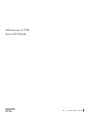 1
1
-
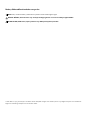 2
2
-
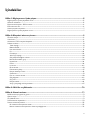 3
3
-
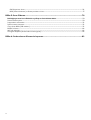 4
4
-
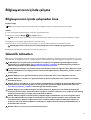 5
5
-
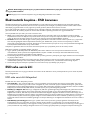 6
6
-
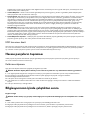 7
7
-
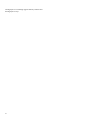 8
8
-
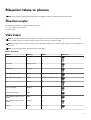 9
9
-
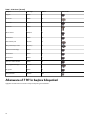 10
10
-
 11
11
-
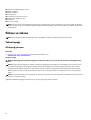 12
12
-
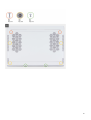 13
13
-
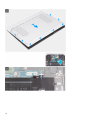 14
14
-
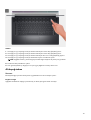 15
15
-
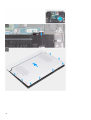 16
16
-
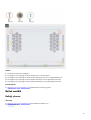 17
17
-
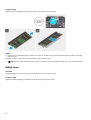 18
18
-
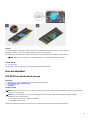 19
19
-
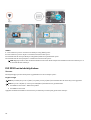 20
20
-
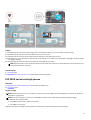 21
21
-
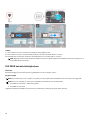 22
22
-
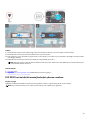 23
23
-
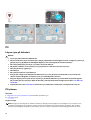 24
24
-
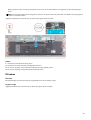 25
25
-
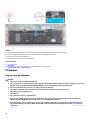 26
26
-
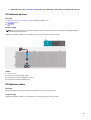 27
27
-
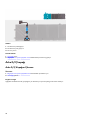 28
28
-
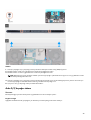 29
29
-
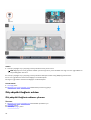 30
30
-
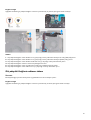 31
31
-
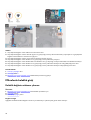 32
32
-
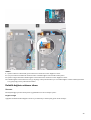 33
33
-
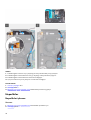 34
34
-
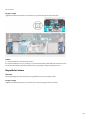 35
35
-
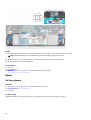 36
36
-
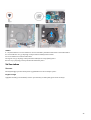 37
37
-
 38
38
-
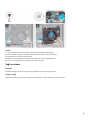 39
39
-
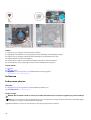 40
40
-
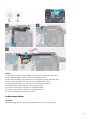 41
41
-
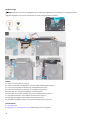 42
42
-
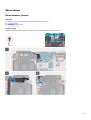 43
43
-
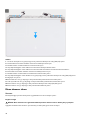 44
44
-
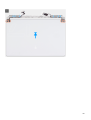 45
45
-
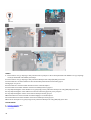 46
46
-
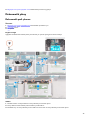 47
47
-
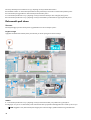 48
48
-
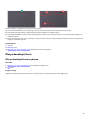 49
49
-
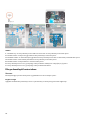 50
50
-
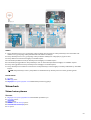 51
51
-
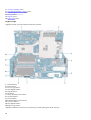 52
52
-
 53
53
-
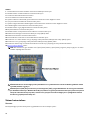 54
54
-
 55
55
-
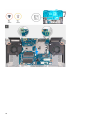 56
56
-
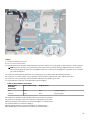 57
57
-
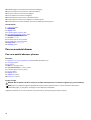 58
58
-
 59
59
-
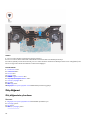 60
60
-
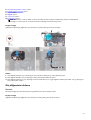 61
61
-
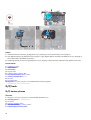 62
62
-
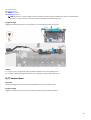 63
63
-
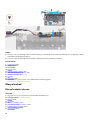 64
64
-
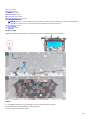 65
65
-
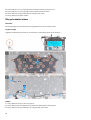 66
66
-
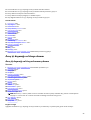 67
67
-
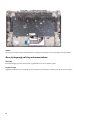 68
68
-
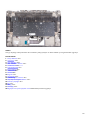 69
69
-
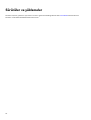 70
70
-
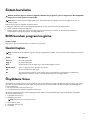 71
71
-
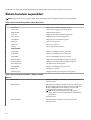 72
72
-
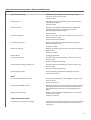 73
73
-
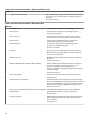 74
74
-
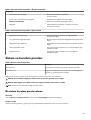 75
75
-
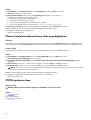 76
76
-
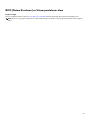 77
77
-
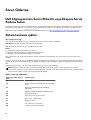 78
78
-
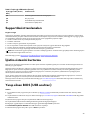 79
79
-
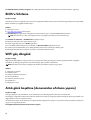 80
80
-
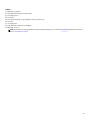 81
81
-
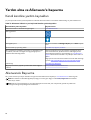 82
82
İlgili makaleler
-
Alienware m15 Ryzen Edition R5 Kullanım kılavuzu
-
Alienware m15 R6 Kullanım kılavuzu
-
Alienware x15 R1 Kullanım kılavuzu
-
Alienware Aurora R12 Kullanım kılavuzu
-
Alienware Inspiron 3153 2-in-1 El kitabı
-
Alienware Inspiron 7558 El kitabı
-
Alienware 17 R4 Kullanici rehberi
-
Alienware 17 R4 Kullanici rehberi
Diğer belgeler
-
Dell G5 15 5500 Kullanım kılavuzu
-
Dell Vostro 3405 El kitabı
-
Dell Inspiron 15 7510 Kullanım kılavuzu
-
Dell Inspiron 5405 Kullanım kılavuzu
-
Dell Inspiron 5401/5408 Kullanım kılavuzu
-
Dell Vostro 15 7510 El kitabı
-
Dell Vostro 5415 El kitabı
-
Dell Inspiron 5401/5408 Kullanım kılavuzu
-
Dell Latitude 5521 El kitabı
-
Dell Inspiron 7500 Kullanım kılavuzu